CHKDSK అనేది విండోస్లో ఉన్న సిస్టమ్ సాధనం, ఇది వాల్యూమ్ యొక్క సమగ్రతను ధృవీకరిస్తుంది మరియు తార్కిక సిస్టమ్ లోపాలను పరిష్కరించడానికి ప్రయత్నిస్తుంది. ఇది హార్డ్ డ్రైవ్లో ఉన్న చెడు రంగాలను కూడా గుర్తిస్తుంది మరియు వాటిని గుర్తు చేస్తుంది కాబట్టి కంప్యూటర్ డ్రైవ్ను ఉపయోగించినప్పుడు లోపం ఉండదు.

ప్రత్యక్ష ప్రాప్యత కోసం వాల్యూమ్ను తెరవలేరు
కొన్నిసార్లు CHKDSK ఆదేశాన్ని ఉపయోగిస్తున్నప్పుడు, వినియోగదారులు “ప్రత్యక్ష ప్రాప్యత కోసం వాల్యూమ్ను తెరవలేరు” అనే లోపాన్ని ఎదుర్కొంటారు. ఈ లోపం అనువర్తనం దాని కార్యకలాపాలను స్కాన్ చేయడానికి మరియు నిర్వహించడానికి డ్రైవ్ను యాక్సెస్ చేయలేదని సూచిస్తుంది. అనేక విభిన్న పరిష్కారాలు ఉన్నాయి మరియు తనిఖీలు ఈ సమస్యను తొలగిస్తాయి. మొదటి పరిష్కారంతో ప్రారంభించండి మరియు తదనుగుణంగా మీ పనిని తగ్గించండి.
పరిష్కారం 1: CHKDSK నుండి డ్రైవ్ను మినహాయించండి
మీ కంప్యూటర్ ఇటీవల అనుభవించినట్లయితే a BSOD , మీ సిస్టమ్ మీ డ్రైవ్లో లోపం ఉందని కొంచెం సెట్ చేయవచ్చు మరియు మీ కంప్యూటర్ను బూట్ చేసే ముందు దానిపై CHKDSK ను అమలు చేయడానికి ప్రయత్నిస్తుంది. ఆ డ్రైవ్ సి అయితే, మీరు మీ కంప్యూటర్ను బూట్ చేయలేరు లేదా ఇలాంటి సమస్యలు ఉంటాయి. లేదా మరొక డ్రైవ్ అదేవిధంగా పాడైతే, మీరు CHKDSK నుండి మినహాయించటానికి కంప్యూటర్లోని పరిష్కారాన్ని ఉపయోగించవచ్చు. డ్రైవ్ను మినహాయించిన తరువాత, మేము దాన్ని మళ్ళీ చేర్చుతాము. ఇది ఆచరణాత్మకంగా మురికి బిట్ను వదిలించుకుంటుంది మరియు CHKDSK సాధారణంగా డ్రైవ్ను స్కాన్ చేస్తుంది.
మీకు శారీరకంగా దెబ్బతిన్న డ్రైవ్ ఉంటే గమనించండి, ఈ పరిష్కారం .హించిన విధంగా పనిచేయదు. శారీరకంగా దెబ్బతిన్న డ్రైవ్ను పరిష్కరించడానికి ప్రత్యామ్నాయం లేదు.
- Windows + R నొక్కండి, “ కమాండ్ ప్రాంప్ట్ ”డైలాగ్ బాక్స్లో, దానిపై కుడి క్లిక్ చేసి“ నిర్వాహకుడిగా అమలు చేయండి ”. లోకల్ డ్రైవ్ సిలో మీకు ఈ సమస్య ఉంటే, రికవరీ ఎంపికలను ఉపయోగించి కమాండ్ ప్రాంప్ట్లోకి బూట్ చేయడాన్ని పరిగణించండి మరియు అక్కడ నుండి ఈ పరిష్కారాన్ని చేయండి.
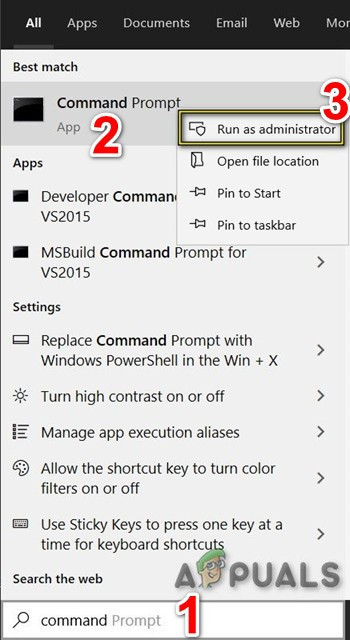
అడ్మినిస్ట్రేటర్గా కమాండ్ ప్రాంప్ట్ను తెరవండి
- డ్రైవ్ పేరు తరువాత కింది ఆదేశాన్ని టైప్ చేసి ఎంటర్ నొక్కండి.
chkntfs / X D:
ఇక్కడ డ్రైవ్ ‘డి’ ను CHKDSK నుండి మినహాయించారు. మీరు లేఖను మీకు సమస్యతో భర్తీ చేయవచ్చు.

Chkntfs / X D ఆదేశాన్ని అమలు చేయండి
ఈ ఆదేశం సంచితమైనది కాదని గమనించండి. అలాగే, ఈ ఆదేశం యొక్క ప్రాధమిక లక్ష్యం వాల్యూమ్లను మురికి బిట్ కోసం తనిఖీ చేయకుండా మినహాయించడం.
- ఇప్పుడు మనం డ్రైవ్ను మళ్లీ CHKDSK కి చేర్చుతాము మరియు స్కాన్ విజయవంతంగా నడుస్తుందో లేదో చూద్దాం. అదే కమాండ్ ప్రాంప్ట్ను ఉపయోగించడం కొనసాగించండి మరియు కింది ఆదేశాన్ని అమలు చేయండి:
chkdsk / f D:

Chkdsk / f D ఆదేశాన్ని అమలు చేయండి
ఈ ఆదేశం CHKDSK ను అమలు చేయమని బలవంతం చేస్తుంది. వాల్యూమ్ మరొక అనువర్తనం ద్వారా ఉపయోగంలో ఉంటే, వాల్యూమ్ వాడుకలో ఉందని మీరు ప్రాంప్ట్ పొందవచ్చు. పున art ప్రారంభించిన తర్వాత మీరు Y ని నొక్కండి లేదా ఆదేశాన్ని అమలు చేయవచ్చు. మీరు విండోస్ నుండి ఈ పరిష్కారాన్ని అనుసరిస్తేనే ఈ లోపం సంభవిస్తుంది. మీరు రికవరీ ఎంపికల నుండి కమాండ్ ప్రాంప్ట్ ఉపయోగిస్తుంటే, ఇది జరగదు.
పరిష్కారం 2: మూడవ పార్టీ అనువర్తనాలను తనిఖీ చేయండి
మీ కంప్యూటర్లో ఏదైనా మూడవ పార్టీ డ్రైవ్ పర్యవేక్షణ సాఫ్ట్వేర్ ప్రారంభించబడితే ఈ లోపం కూడా ముందుకు రావచ్చు. ఈ అనువర్తనాలు ఇప్పటికే మీ హార్డ్ డ్రైవ్ను యాక్సెస్ చేస్తున్నాయి, దీని వలన CHKDSK దాని కార్యకలాపాలను సాధారణంగా చేయలేకపోతుంది.
ఈ సాఫ్ట్వేర్లన్నింటినీ మానవీయంగా నిలిపివేయండి లేదా వాటిని మీ కంప్యూటర్ నుండి పూర్తిగా అన్ఇన్స్టాల్ చేయండి. Windows + R నొక్కండి, “ appwiz.cpl ”డైలాగ్ బాక్స్లో ఎంటర్ నొక్కండి. అన్ని అనువర్తనాలు జాబితా చేయబడతాయి. మీ హార్డ్డ్రైవ్ను పర్యవేక్షించే లేదా ‘పరిష్కరించే’ వాటిని అన్ఇన్స్టాల్ చేయండి. మీ కంప్యూటర్ను పున art ప్రారంభించి, సమస్య తొలగిపోతుందో లేదో చూడండి.

ప్రోగ్రామ్లను అన్ఇన్స్టాల్ చేయండి
పరిష్కారం 3: బూట్ విండోస్ను శుభ్రపరచండి లేదా సురక్షిత మోడ్ను ఉపయోగించండి
మూడవ పార్టీ అనువర్తనాలు రన్ అవ్వని మరియు చాలా పరిమిత డ్రైవర్లతో విండోస్ నడుస్తున్న సిస్టమ్ను బూట్ చేయడానికి మీరు విండోస్లో అంతర్నిర్మిత సేఫ్ మోడ్ను ఉపయోగించవచ్చు. మీరు కనీస సేవలు మరియు డ్రైవర్లతో బూట్ చేయడానికి క్లీన్ బూట్ లక్షణాన్ని కూడా ఉపయోగించవచ్చు. ఈ విధంగా, డ్రైవర్లు / సేవల్లో ఎవరైనా సమస్యలను సృష్టించి దోష సందేశానికి కారణమైతే మీరు తోసిపుచ్చారు.
- క్లీన్ బూట్ విండోస్ లేదా ఉపయోగించండి సురక్షిత విధానము .
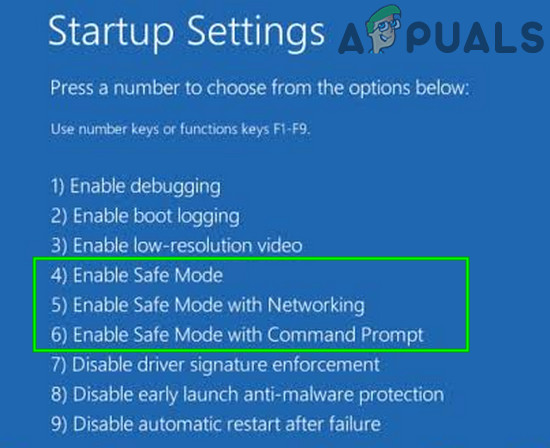
సురక్షిత విధానము
- ఇప్పుడు రన్ చేయండి Chkdsk ఇది సాధారణంగా పనిచేస్తుందో లేదో తనిఖీ చేయడానికి ఆదేశం. అది ఉంటే, మూడవ పార్టీ అనువర్తనాలతో లేదా సిస్టమ్ డ్రైవర్లతో కొంత వివాదం ఉందని దీని అర్థం. మీరు ప్రతి సేవను బ్యాచ్లలో ఆన్ చేయడానికి ప్రయత్నించవచ్చు మరియు ఏది సమస్యకు కారణమవుతుందో నిర్ణయించవచ్చు. మూడవ పార్టీ అనువర్తనాన్ని అన్ఇన్స్టాల్ చేయడానికి మీరు అప్లికేషన్ మేనేజర్ను ఉపయోగించవచ్చు (విండోస్ + ఆర్ నొక్కండి, డైలాగ్ బాక్స్లో “appwiz.cpl” అని టైప్ చేసి ఎంటర్ నొక్కండి).
పరిష్కారం 4: బూటబుల్ మీడియాను ఉపయోగించండి
ఇంతవరకు మీకు ఏమీ సహాయం చేయకపోతే, అప్పుడు బూటబుల్ మీడియాను సృష్టించడం మరియు ఆ మీడియా ద్వారా chkdsk ను అమలు చేయడం సమస్యను పరిష్కరించవచ్చు. మీ కంప్యూటర్లోని చాలా ఎస్ఎఫ్సి విధానం expected హించిన విధంగా పనిచేయకపోవచ్చు మరియు మీరు దాన్ని అమలు చేయడానికి ప్రయత్నించినప్పుడు కూడా దోష సందేశాన్ని కలిగిస్తుంది. మీరు అంతరాయం కలిగించలేదని నిర్ధారించుకోండి మరియు బూటబుల్ మీడియా ద్వారా SFC స్కాన్ పూర్తి చేయనివ్వండి.
- విండోస్ బూటబుల్ మీడియాను సృష్టించండి మరియు ఆ మీడియా ద్వారా బూట్ చేయండి.
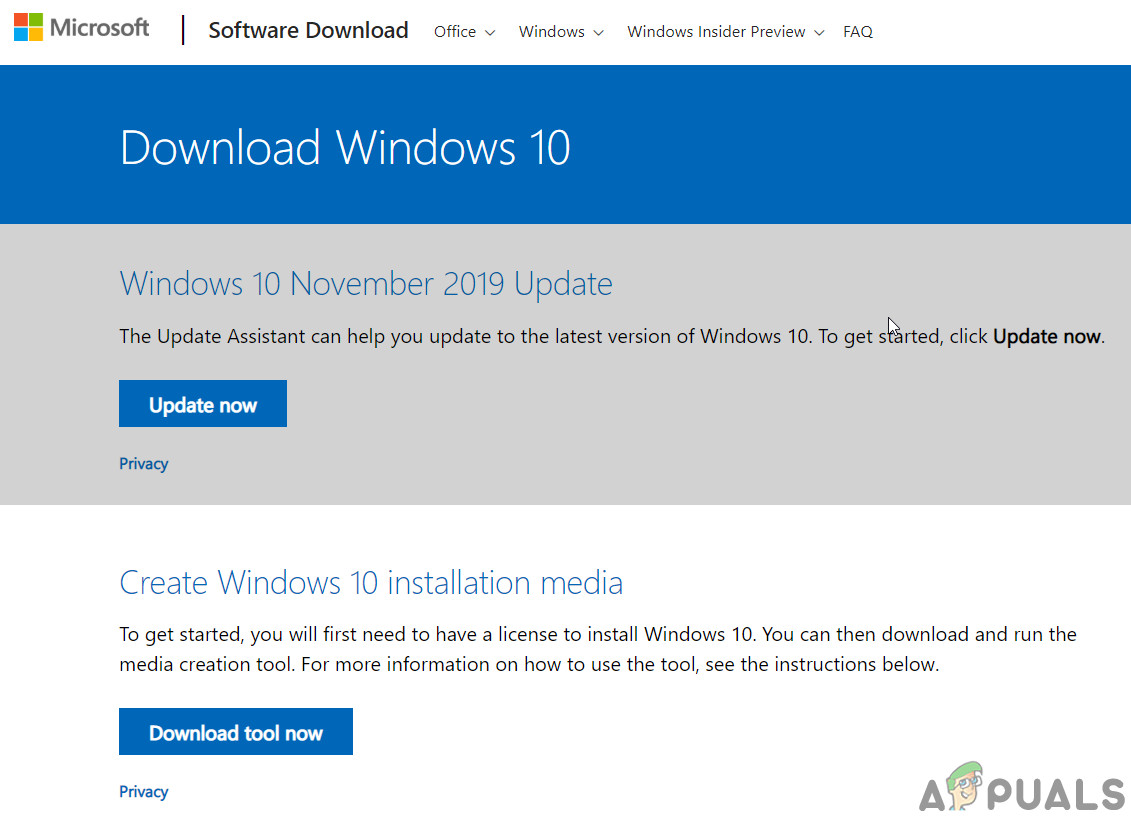
విండో 10 ఇన్స్టాలేషన్ మీడియాను సృష్టించండి
- ఇప్పుడు అమలు చేయండి chkdsk ఇది సాధారణంగా పనిచేస్తుందో లేదో చూడటానికి ఆదేశం.
పరిష్కారం 5: మీ హార్డ్ డ్రైవ్ను తనిఖీ చేయండి
పై పరిష్కారాలన్నీ పని చేయకపోతే, మీ హార్డ్డ్రైవ్ను తనిఖీ చేయడాన్ని పరిశీలించండి. చాలా సందర్భాల్లో, హార్డ్ డ్రైవ్ శారీరకంగా దెబ్బతిన్నట్లయితే మరియు లోపల కొంత శారీరక సమస్య ఉంటే CHKDSK మీ కంప్యూటర్ను స్కాన్ చేయడానికి ప్రయత్నించదు.

హార్డ్ డిస్క్ తనిఖీ చేయండి
మీరు డ్రైవ్ను చొప్పించడానికి ప్రయత్నించవచ్చు మరొక కంప్యూటర్ మరియు అది అక్కడ పనిచేస్తుందో లేదో చూడండి. అలాగే, మీ కంప్యూటర్ నుండి డ్రైవ్ను తొలగించడానికి ప్రయత్నించండి SATA కేబుల్ మరియు పోర్ట్ దాన్ని మళ్లీ యాక్సెస్ చేయడానికి ప్రయత్నించండి. మీరు తప్పు కేబుల్ కలిగి ఉంటే లేదా పోర్ట్ విచ్ఛిన్నమైతే ఈ సమస్య కూడా సంభవిస్తుంది. ఈ చిట్కాలన్నీ పని చేయకపోతే, ధృవీకరించబడిన సాంకేతిక నిపుణుడిచే తనిఖీ చేయడాన్ని మీరు పరిగణించాలి.
టాగ్లు chkdsk PC హార్డ్వేర్ విండోస్ 4 నిమిషాలు చదవండి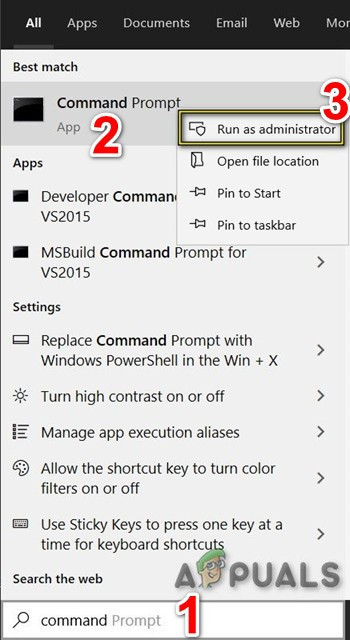
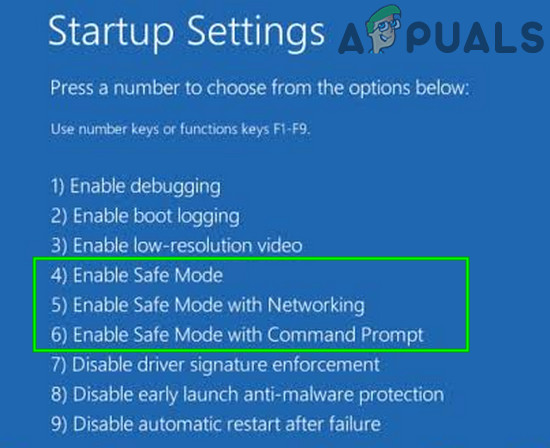
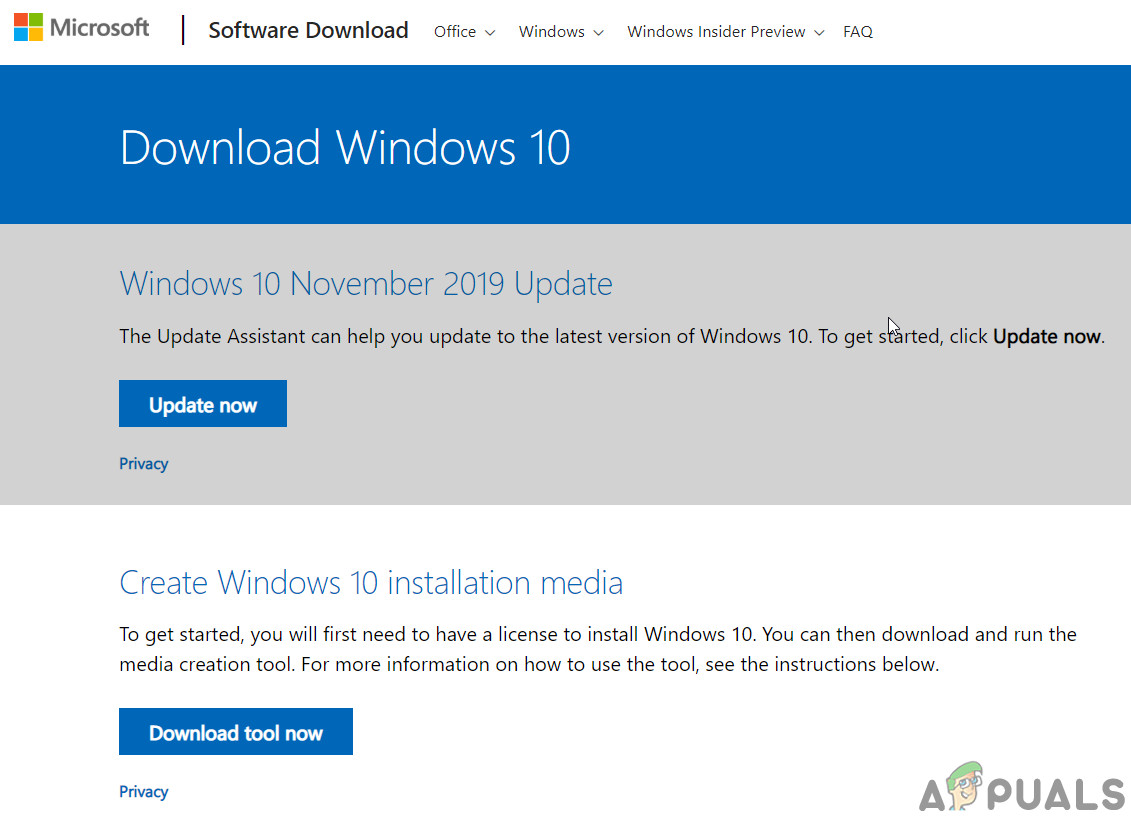






















![[పరిష్కరించండి] Xbox One లో ట్విచ్ ఎర్రర్ కోడ్ 2FF31423](https://jf-balio.pt/img/how-tos/17/twitch-error-code-2ff31423-xbox-one.png)
